如何下发员工文书签署
更新时间 :2023.04.20
1. 简介
员工文书部署可以完成任何文档的在线分发、签署和存储,在线创建、分发和管理所有员工签署文档。显著减少文件分发所需的工时数并提高运营效率。
员工文书签署的功能特点及优势:
- 去除纸质文书的盖章或签名。
- 轻松创建任何人力资源文档。
- 防止员工漏签未签。
2. 使用说明
在左侧菜单栏中选择【员工管理】-【员工文书签署】,在文书列表模块有以下操作:
- 员工签署文书下发
- 查看文书详情
- 文书下发撤回
- 单个员工取消下发
2.1 员工签署文书下发
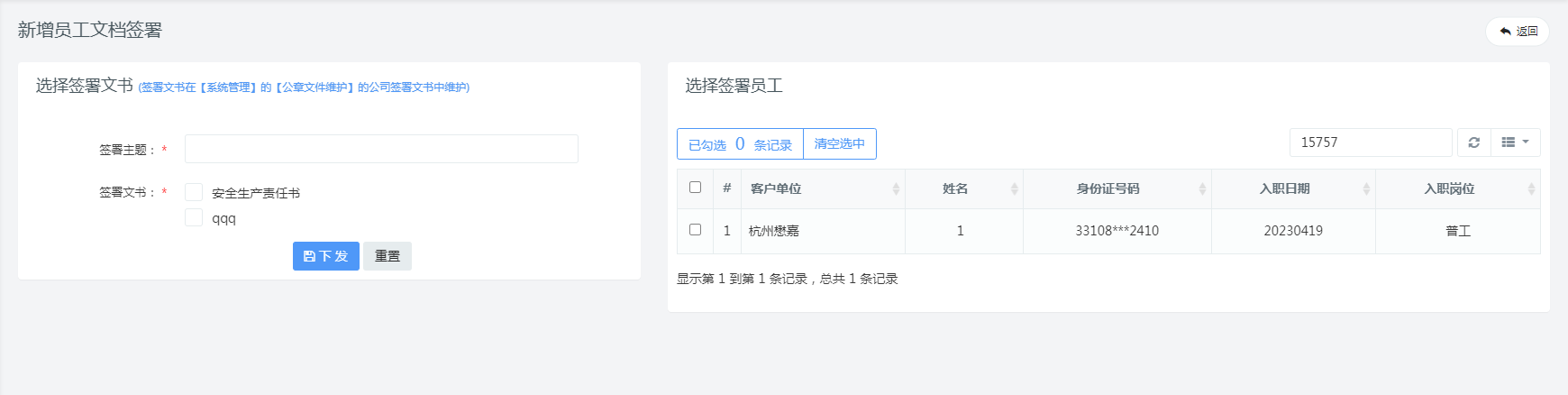
- 在左侧菜单栏中选择【员工管理】-【员工文书签署】,在文书列表模块中点击左上角的新增文书按钮,进入新增员工文档签署页面。
- 新增员工文档签署页面由选择签署文书与选择签署员工两个模块组成。
- 选择签署文书模块的基本信息有签署主题、签署文书。其中签署主题、签署文书为必须输入项。
- 选择签署员工模块的基本信息有签署员工,其中签署员工为必须输入项。
- 签署文书为多选框,如果没有所需的文书,可以在左侧菜单栏中选择【系统管理】-【公章文件维护】,在公司签署文书模块可以进行新增或修改签署文书操作。
- 签署员工为多选选择器,可以选择全部需要的员工信息记录。
- 信息填入完毕后,点击下发按钮即可完成当前员工签署文书下发操作。
2.2 查看文书详情
在左侧菜单栏中选择【员工管理】-【员工文书签署】,在文书列表模块中点击列表右侧操作栏中的详情按钮,进入员工文档签署详情页面。在此页面可以查看员工文档签署的基本信息和签署人员列表。
2.3 文书下发撤回
在左侧菜单栏中选择【员工管理】-【员工文书签署】,在文书列表模块中点击列表右侧操作栏中的下发撤回按钮,在弹出框中点击确定,即可完成文书下发撤回操作。
2.4 单个员工取消下发
在左侧菜单栏中选择【员工管理】-【员工文书部署】,在文书列表模块中点击列表右侧操作栏中的详情按钮,进入员工文档签署详情页面后,点击签署人员模块中签署人员列表右侧操作栏的取消下发功能,在弹出框中点击确定,即可完成单个员工取消下发操作。
